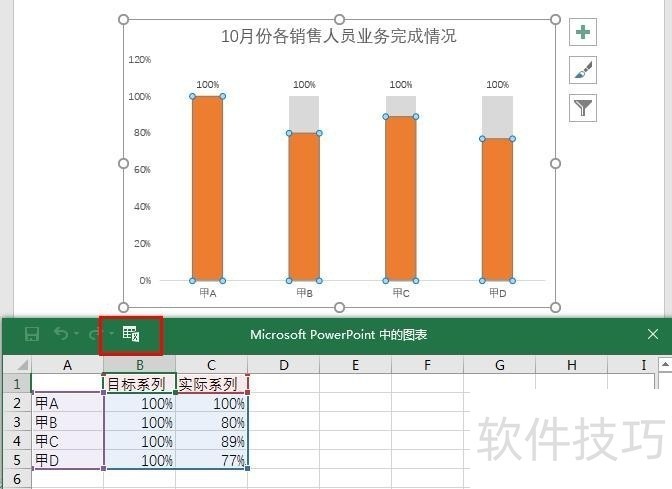PPT图表怎么编辑数据?怎么在Excel中编辑数据
来源:人气:2更新:2024-06-24 04:00:19
在PPT图表中编辑数据通常通过下方的数据输入区域进行,然而面对大量数据,使用Excel显然更为便捷,鉴于其丰富的功能和高效的数据编辑能力。
1、 首先打开PPT文档,新建幻灯片,示例如下
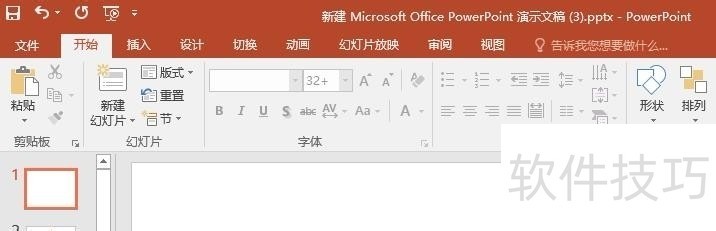
2、 使用图表制作幻灯片内容,如下所示
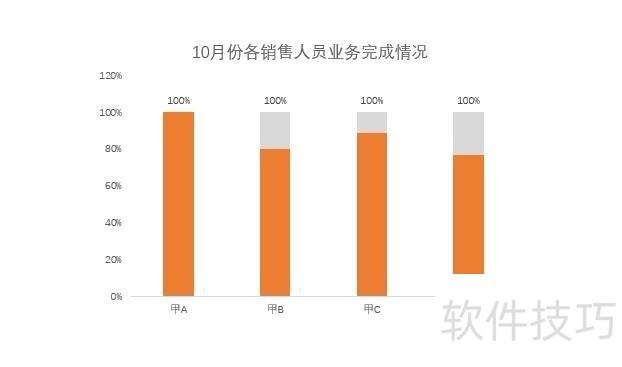
3、 对表格中的数据不太满意,怎么编辑呢选中图表数据系列,如下所示
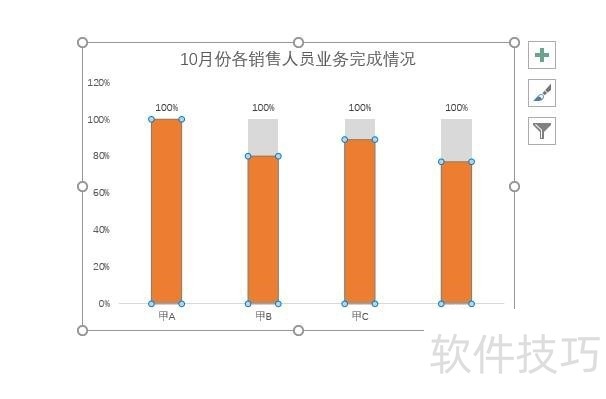
4、 点击菜单栏【图表工具】【设计】【数据】【编辑数据】,如下所示ps:或者双击图表数据系列 也可看见【编辑数据】选项
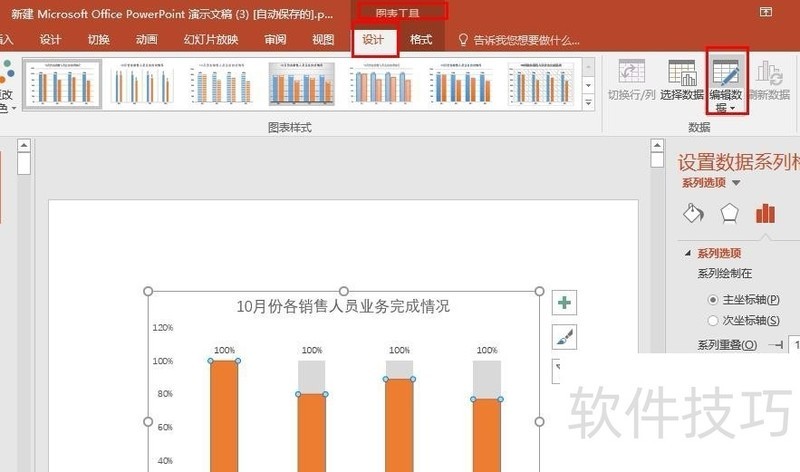
5、 默认在图表下方可见到 数据编辑区域,如下所示
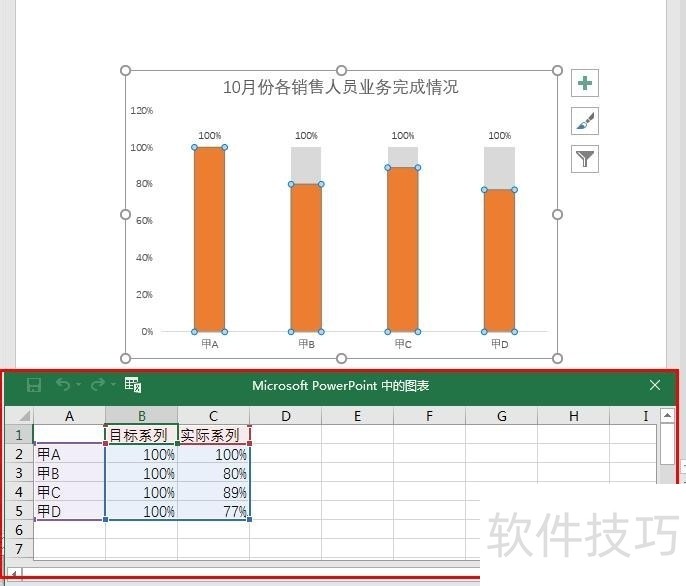
6、 若要编辑多的数据 真的有点不是很方便呢那如何在Excel表中进行编辑呢在图表编辑区域有个【在Excel中编辑】选项,如下所示